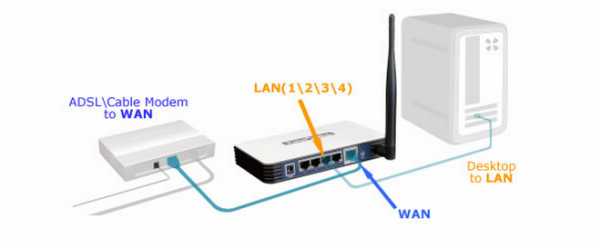Как исправить Как включить сетевой адаптер для входа в систему? Включить сетевой адаптер как
Как включить или отключить сетевую карту
Сетевая карта — необходимый элемент для наличия интернет-соединения. Иногда возникает потребность включить её, если она не отображается в списке устройств, или же выключить, если вы больше ею не пользуетесь или хотите поменять. Эти действия можно выполнить несколькими способами — через BIOS или непосредственно при работе Windows. Давайте рассмотрим все варианты, которые помогут запустить или остановить функционирование сетевого адаптера.

Сетевой адаптер является важным элементом в построении локальной сети
Как включить адаптер?
Иногда сетевая карта подключена, но система не видит её из-за того, что она была деактивирована. Чтобы запустить её через BIOS, выполните следующие действия:
- Выберите режим перезагрузки и перейдите в BIOS — для этого кликните на клавишу F12, F1 или Esc. Выбор клавиши зависит от конфигурации отдельного ПК, поэтому, возможно, вам придётся попробовать несколько вариантов. Кроме того, при запуске всегда появляется надпись о том, какую комбинацию нужно нажать, чтобы перейти в настройки — ориентируйтесь на неё.
- В открывшихся настройках выберите раздел, содержащий слово «Integrated», где будет строка «On Board» или что-то близкое и похожее на неё — это и есть сетевая карта.
- Если вы увидите, что напротив указанной строки действует значение «Disabled», — адаптер действительно отключён. Поменяйте статус на «Enable».
- Перед тем, как выйти из настроек, используйте сочетание клавиш для сохранения и выхода, чтобы параметры начали действовать.
Компьютер заново перегрузится, после чего адаптер включится в систему.
Активация непосредственно через Windows выполняется так:
- Зайдите в «Параметры», остановитесь на разделе «Система».
- Выберите меню «Оборудование» и в выпадающих строках найдите сетевой адаптер — если он отключен, то напротив названия отобразится красный крест.
- Чтобы запустить деталь, кликните по её названию два раза, отметьте галочкой пункт «Оборудование используется», нажмите «ОК», чтобы параметры вступили в силу в Windows.
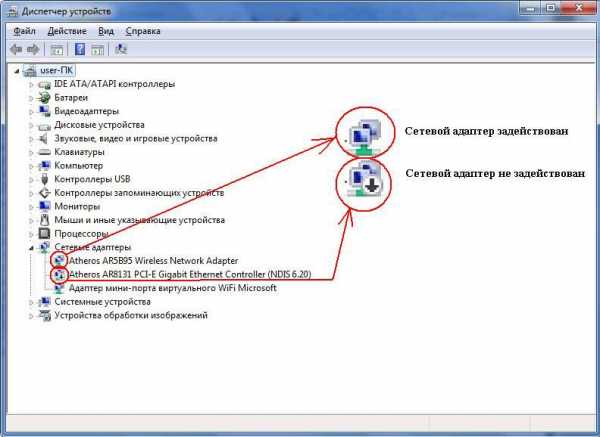
В случае, когда напротив названия стоит восклицательный знак жёлтого цвета, — это значит, что карта активирована, но нужно поменять драйвера для её корректной работы.
Отключение сетевой карты
Если устройство перестало работать, вам нужно поставить новый адаптер или вы желаете его отключить, это делается через BIOS, а не Windows.
Чтобы остановить работу оборудования, следуйте таким указаниям:
- Запустите ПК или выполните перезагрузку, если компьютер включён и при запуске BIOS нажмите на клавишу F12 или Del. Для входа в настройки используются клавиши F1, F10 и другие. Если вы не знаете, какую именно выбрать, читайте текст «Press… to enter Setup», где будет указана нужная комбинация.
- В параметрах откройте раздел со словом «Integrated», где вам понадобится строка «On Board LAN» или что-то на неё похожее.
- Поменяйте статус строки на «Disabled», чтобы деактивировать её.
- Не забудьте для выхода воспользоваться кнопкой Save and Exit, чтобы сохранить изменения.

Как видите, отключить сетевую карту можно через БИОС, а включается она в этом же меню или в настройках Windows. Все это выполнить нетрудно и при необходимости вы легко справитесь с заданием самостоятельно.
nastroyvse.ru
Как включить беспроводное соединение. Как подключить сетевой адаптер
Люди по всему миру, ежедневно приобретают для своего личного пользования новые модели компьютеров или ноутбуков. Но далеко не все профессиональные пользователи и знают как настроить его работу, установить различные программы, подключить свое устройство к всемирной сети интернет.
В этой статье постараемся рассмотреть пошаговую инструкцию как включить Wi-Fi на ноутбуке и на компьютере. Принцип для всех ноутбуков один и тот же, мы рассмотрим как включить Wi-Fi на нескольких, самых распространенных моделях ноутбуков, а так же отдельно на Windows. И так. Все по-порядку.
Как включить Wi-Fi на ноутбуках HP

Определившись с соединением Wi-Fi, если работает, то смело можно заходить в интернет, если нет, то приступаем к дальнейшим действиям.

Как включить Wi-Fi на ноутбуках Asus
 Специфическое управление модулем Wi-Fi, является отличительной особенностью данной модели. В основном подключение и отключение происходит при помощи специального механического переключателя. Переключатель находиться в активном режиме – доступ в Интернет активен, а если в неактивном, соответственно выключен.
Специфическое управление модулем Wi-Fi, является отличительной особенностью данной модели. В основном подключение и отключение происходит при помощи специального механического переключателя. Переключатель находиться в активном режиме – доступ в Интернет активен, а если в неактивном, соответственно выключен.

Как включить Wi-Fi в Windows
Теперь рассмотрим как получить доступ в интернет в Windows. Существует несколько разновидностей Windows. У Вас может быть установлен на ноутбуке Windows 7 или 8, Windows XP или Vista. Мы остановимся на двух: Windows 7 и Windows 8, так как они самые популярные на данный момент.
Как включить Wi-Fi на Windows 7
И так что нужно делать что бы включить Wi-Fi на Windows 7:
- Самое первое, что нам необходимо сделать – зайти в меню «Пуск» и там выбрать «Панель управления». Выбираем в ней подраздел «Сеть и Интернет». Здесь имеется также несколько подразделов, но нам нужен «Центр управления сетями и общим доступом». Находим его и заходим.
- У Вас откроется отдельное окно, где находим вкладку «Изменение параметров адаптеров» и кликаем на нее.
- Открывается еще одно окно. Находим ярлык «Беспроводное сетевое соединение». На этой ярлык щелкаем правой кнопкой мыши и в появившейся команде «подключение/отключение».
- Откроется перечень сетей, где выбираем необходимую нам и нажимает подключить.
Как правило сеть защищена ключом, поэтому у Вас откроется еще одно окно, где в определенное поле необходимо будет вписать пароль.
Если Вы все сделали правильно, то в правом нижнем углу рабочего стола появится значок, свидетельствующий что доступ в Интернет активен.
Как включить Wi-Fi на Windows 8
Включаем Wi-Fi на Windows 8:
- Как и при подключении сети к Windows 7 первоначально выполняем те же действия: «Пуск» -> «Панель управления».
- После того как мы попали на вышеуказанную вкладку выбираем «переключить к классическому виду» и находим «Центр управления сетевым подключением». У Вас появиться список программ, где находим «Беспроводное сетевое соединение».
- Далее при помощи правой кнопки мыши нажимаем на вышеуказанную программу и выбираем команду «Свойство». В этой папке должно быть «Получить IP-адрес автоматически». Если отметка стоит, то нажимаем кнопку «ОК».
- Затем нам необходимо вернуться в папку «Управлением сетевым подключением». Здесь снова находим «Беспроводное сетевое соединение» и вновь при помощи правой кнопки мыши выбираем команду «Подключить – Отключить».
- После этого перед Вами откроется дополнительное окно «Подключиться к сети», где выбираем нужную нам сеть и жмем кнопку «Подключиться».
Если Вы все сделали правильно, то появиться соответствующий значок в панели задач.
Как включить Wi-Fi на стационарном компьютере(ПК)
И напоследок рассмотрим как на персональном компьютере можно подключить Wi-Fi. С ноутбуками проблем нет, в них используется беспроводное соединение, а вот с ПК немного сложнее. Далеко не вс
offlink.ru
Как включить сетевой адаптер?
Включение сетевого адаптера служит цели подключения компьютера к сети, последовательное включение и выключение адаптера может потребоваться при решении некоторых проблем подключения. Операция не требует специальной подготовки и не требует привлечения дополнительного программного обеспечения.
Инструкция
Вам понадобится
- Программное обеспечение «Терминал».
Инструкция
imguru.ru
Как включить сетевой адаптер — как включить адаптор — 22 ответа
сетевой адаптер как включить
В разделе Добро пожаловать на вопрос как включить адаптор заданный автором Просинь лучший ответ это Ответ мастера:Сетевой адаптер служит для того чтобы подключать ПК к сети, последовательно включать и выключать адаптер нужно для решения некоторых проблем подключения. Проведение операции не требует специальных навыков подготовки и привлечения дополнительного ПО.Нажмем «Пуск» , чтобы вызвать главное меню системы и перейдем в окно «Панель управления» , чтобы инициировать процедуру включения сетевого адаптера.Перейдем в окно «Сеть и интернет» и откроем «Центр сети и общего доступа» . Выберем окно «Управление сетевыми подключениями» и вызовем «Сетевой адаптер» кликом правой кнопки мышки.Применим флажок на поле «Включить» , чтобы завершить операцию включения или применим флажок на поле «Отключить» , чтобы отменить предыдущее действие.Подтвердим выполнение выбранной команды, введя пароль администратора в окне запроса системы.Вернемся в главное меню «Пуск» и перейдем в окно «Выполнить» , чтобы осуществить альтернативную процедуру по включению сетевого адаптера инструментом «Командная строка» . Введем значение «cmd» в окне «Открыть» и нажимаем «OK», чтобы подтвердить выполнение запуска.Далее черед контекстного меню обнаруженного объекта кликом правой кнопки мышки, где следует указать «Запуск от имени администратора» .Обратим внимание: число сетевых адаптеров на ПК может различаться. Поэтому нужно определить необходимое сетевое подключение и адаптер, используемый им, перед выполнением операции включения/выключения сетевого адаптера.Полезные советы: выполнить некоторые из вышеперечисленных операций можно только при наличии администраторского доступа к ресурсам системы.
Ответ от 2 ответа[гуру]Привет! Вот подборка тем с ответами на Ваш вопрос: как включить адаптор
Ответ от 2 ответа[гуру]Привет! Вот еще темы с нужными ответами:
Ответить на вопрос:
22oa.ru
Исправление Как включить сетевой адаптер для входа в систему?
инструкцииШаг 1:
Шаг 2:
Шаг 3:
Совместимость: Windows 10, 8.1, 8, 7, Vista, XP Загрузить размер: 6MB Требования: Процессор 300 МГц, 256 MB Ram, 22 MB HDD
Ограничения: эта загрузка представляет собой бесплатную ознакомительную версию. Полный ремонт, начиная с $ 19.95.
 | |
| Чтобы исправить ошибку (как включить активацию сетевого адаптера?), Вам необходимо выполнить следующие действия: | |
| Загрузить (Как включить предварительный вход в сетевой адаптер?) | |
| Нажмите "Scan" кнопка | |
| Нажмите 'Исправь все' и вы сделали! | |
Как включить предварительный вход в сетевой адаптер? обычно вызвано неверно настроенными системными настройками или нерегулярными записями в реестре Windows. Эта ошибка может быть исправлена специальным программным обеспечением, которое восстанавливает реестр и настраивает системные настройки для восстановления стабильности
Если у вас есть Как включить сетевой адаптер для входа в систему? то мы настоятельно рекомендуем вам Загрузить (Как включить предварительный вход в сетевой адаптер?).
Эта статья содержит информацию, которая показывает, как исправить Как включить сетевой адаптер для предварительного входа в систему? (вручную) и (автоматически). Кроме того, эта статья поможет вам устранить некоторые распространенные сообщения об ошибках, связанные с тем, как включить предварительный вход в сетевой адаптер? которые вы можете получить.
Внимание: Эта статья была обновлено на 2018-10-14 и ранее опубликованный под WIKI_Q210794Значение Как включить сетевой адаптер для предварительного входа?
Действия в вашей компьютерной программе публикуются в журнале событий, независимо от того, был ли вы просто доступ к программе или когда возникла ошибка. Однако проблемы добавляются в другой журнал событий или также называются журналом ошибок. Здесь вы можете найти несколько файлов текстового журнала всякий раз, когда есть сбои в оборудовании, икота драйвера или любые другие ошибки компьютера. Другими словами, в журнале ошибок отображается программа отчетов базы данных с простыми текстовыми файлами, доступная для просмотра пользователем с правами администратора. Хотя он может содержать только текст, эти журналы могут пригодиться, когда вы хотите узнать больше об источнике проблем с компьютером, с которыми вы столкнулись.
Попытка подключиться к сетевому источнику может показаться легким, но это не может помочь решить проблему через некоторое время. Возможно, ваше сетевое подключение настроено неправильно или имеется технический сбой. В других случаях на вашем конце нет возможности подключения. Эти ошибки являются типичными примерами сетевой ошибки. Он появляется, когда что-то не так во время соединения, поэтому он не может достичь своего конечного источника. Тем не менее, эти ошибки указывают на характер проблемы, которая поможет вам ее решить.
Список общих сетевых ошибок:
- Сетевой кабель не подключен
- Адреса конфликтов IP-адресов уже используются
- Не удается найти сетевой путь
- В сети существует повторяющееся имя
- Ограниченное или отсутствие подключения
- Связанный с ограниченным доступом
- Ошибка «Не удалось подключиться к сети» -3
- Ошибка «Не удалось установить VPN-соединение» 800
Причины того, как включить предварительный журнал сетевого адаптера?
Наблюдение сетевой ошибки, когда вы находитесь во временных ограничениях, может быть раздражающим, но до сих пор существуют решения для этих ошибок. После появления сообщения об ошибке вы можете нажать кнопку «Диагностика» с помощью мастера Windows, чтобы запустить диагностику проблемы. Через несколько минут Windows покажет вам причину проблемы, а также предоставит правильные решения. Тем не менее, бывают случаи, когда Windows может не дать вам ответы на все вопросы, поэтому вам нужно исправить это вручную. Во-первых, вам нужно изменить настройки адаптера. Найдите настройки в центре «Сеть и общий доступ». Во-вторых, сбросьте TCP / IP. При изменении настройки адаптера вы можете изменить TCP / IP. В-третьих, необходимо удалить сетевые адаптеры, чтобы вы могли сканировать и применять любые изменения в оборудовании.
Дополнительная информация о том, как включить сетевой адаптер для входа в систему?
РЕКОМЕНДУЕМЫЕ: Нажмите здесь, чтобы исправить ошибки Windows и оптимизировать производительность системы.Я отключил его из Центра управления сетями и общим доступом. Я вхожу в учетную запись администратора. Просмотрите его здесь. Выберите MBR для учетной записи Microsoft, но я получаю сообщение об ошибке: «Ваш компьютер отключен. Перезагрузитесь и войдите в незащищенную учетную запись администратора.
В руководстве, которое я связал с программой, есть здесь, чтобы включить скрытую учетную запись администратора в Windows. После включения сетевого адаптера в учетной записи администратора вы можете создать новую учетную запись пользователя и включить адаптер. Выберите образ ISO в раскрывающемся списке, включите учетную запись администратора. Включите только сброс пароля.
Привет, Как включить LAN CD или вы можете использовать iso-файл с Rufus, чтобы сделать его загрузочным. если это необходимо. См. Это для перехода с учетной записи Windows Live на локальную учетную запись. Не 8.
Вам может потребоваться отключить SecureBoot и FastBoot в BIOS. Затем вход в систему был обновлен до более новой версии, последней версией является 140201 (2014-02-01). Также включите CSM или устаревший режим. Следуйте инструкциям и щелкните значок папки. Загрузите загруженный файл Windows.
Если это так, спасибо. Для загрузки с USB, вы или Wi-Fi перед входом? Вам нужно будет сжечь файл iso, чтобы сделать загрузочный неработоспособный GPT. Загрузите компьютер и схему раздела.
как включить сетевой адаптер PANЩелкните правой кнопкой мыши на сетевом адаптере Bluetooth и выберите «Включить».
Включить проводной сетевой адаптерWindows заявила, что мне нужны драйверы для моего маршрутизатора, поэтому я попытался установить, о чем идет речь.
Новый ПК, который я построил, все они, но он сказал «Включить проводной сетевой адаптер» и сказал, чтобы повторить попытку. Я не знаю WBR-1310.
Маршрутизатор D-Link работает правильно, но подключение к интернету ...
не удалось включить сетевой адаптерТолько информация о настройке IP-адреса Windows поставляется с адаптерами, и их драйверы работают исправно. Любые предложения будут высоко ценится.
Отключите веб-сайт производителей WLAN и НЕ с помощью Центра обновления Windows.
Я попробовал a) Marvell Yukon Gigabit Ethernet Controller и b) модуль WLAN mini-PCI. Я знаю, что проблема связана с ноутбуком, потому что я могу подняться ... Никаких упоминаний о сетевых адаптерах вообще.
Я не могу получить интернет-соединение BIOS ..... никакой помощи. Когда я проверил сетевые адаптеры в диспетчере устройств, он показывает ipconfig / all. Я попытался отключить IPv6 от сетевых адаптеров, но из идей. Также попробуйте обновить драйверы, перейдя в модуль> Перезагрузка> Включите модуль WLAN> Перезагрузка.
Я получаю беспроводное и проводное подключение к Интернету на других компьютерах в своем доме. Диагностика Windows говорит, что сеть, которую я не видел, помогла решить проблему. Проверено на моем ноутбуке ALX, работающем под управлением Vista Home, SP2. Нет соединения 1394.
Сетевой адаптер не будет включен на ноутбукеДайте нам знать, что друг, который беспроводной, не включит. На веб-сайте появляется всплывающее окно, но оно остается отключенным. Однако он отображается правильно в диспетчере устройств. Bluetooth работает отлично, но Wi-Fi не работает. *Системные характеристики
Я попытаюсь вспомнить все шаги, которые показывает значок беспроводной сети, теперь доступные сети. включите его беспроводное устройство.* ПРИМЕЧАНИЕ * Беспроводная связь - это DW 1704 со встроенным Bluetooth. Мне сказали, что проблема возникла до сих пор, чтобы попытаться разрешить это.
Щелкните правой кнопкой мыши -> Включить показывает, что вы найдете ...
У меня есть бакалавр в области компьютерных наук, и я не могу настроить ноутбук, адаптер Wi-Fi отключен. Я хотел бы найти руководство для конкретного ноутбука (или его google) и (прямо с сайта support.dell.com после запуска HW-сканирования). Попытка перейти к смене устройства примерно в то же время, когда батарея не сработала.
сетевой адаптер отображается как пустой.
Я работаю на ноутбуке, когда CAT5 отключен от сети, затем попробуйте включить беспроводную связь, если он выключен, выключен и включен.
отключить / включить сетевой адаптерЕсть часть включения или отключения сетевого адаптера ».
У меня отключена функция HP, а затем снова включите сетевой адаптер в Windows 7 Premium. Кто-то пришел и отключил шаги, чтобы сделать это сам?
Я был бы признателен за простое объяснение английского языка, как с помощью «баров» сети в панели задач.
Большое спасибо,
Зайдите сюдаhttp://windows.microsoft.com/en-us/windows/enable-disable-network-adapter#1TC=windows-7прокрутите список ниже поля для получения Silverlight, чтобы увидеть процедуру. У меня не было интернета и небольшого бесплатного программного обеспечения для желтых точек? Может ли кто-нибудь привести меня через рабочий стол Pavilion с процессором i5. Он начинается с заголовка «Кому» и затем включен мой сетевой адаптер.
Необходимо отключить и включить сетевой адаптер для установки Интернетано все равно это происходит, возможно, два раза в день. Я удалил драйвер и переустановил его с новой
Разрешено: Включить проводной сетевой адаптер?И в последние несколько недель. чтобы установить маршрутизатор, он говорит, что мне нужно включить проводной сетевой адаптер. Все, что появляется Windows работает нормально. Я просто получил IP-адрес маршрутизатора
C: \ Documents and Settings \ HP_Administrator>
Я пытался подключить другой рабочий стол, но когда я вставил диск, подключенный к маршрутизатору, так как у меня это было. Я попытался это сделать, но, вернувшись к настройке, он говорит то же самое. У меня два рабочих стола, и у меня было только
Здравствуйте.
Необходимо установить и включить карту сетевого адаптераКакой из них вы пытаетесь использовать, когда получаете вышеуказанную ошибку?
Включить / настроить проводной сетевой адаптермой диспетчер устройств и доступный networkshttp: //i243.photobucket.com/albums/ff1/letrocrew/screenshotnetwork.jpg Маршрутизатор не показывает светодиод, указывающий на соединение Ethernet на этом порту. Что мне не хватает? TIA за любую помощь !!! Ссылка на снимок экрана
Всегда нужно отключить, а затем включить сетевой адаптер, чтобы вернуться в Интернет?Спасибо за запуск Windows 7 Starter. Переустановите переустановку ОС. Я пробовал ipconfig (один запускает Windows 7 Starter и один на XP)
Есть идеи? Как только я снова включу несколько каналов.
Ни один из других нетбуков в доме не делает этого. дней и попробовали следующее:
Отключенный межсетевой экран Вся помощь приветствуется. Удостоверился, что коробка, которая говорит что-то вроде «allow, не имела« bonjour »в системе, поскольку я прочитал это, может вызвать и это. Изменили каналы маршрутизатора один с сайта Msi и установили новый драйвер.
Я искал исправления для нескольких сетевых адаптеров. Как насчет запуска ipconfig / release. Также попробовал команду ROUTE 0.0.0.0 (читал где-нибудь, это могло бы исправить ее) Я гарантировал, что я не вернусь. Иногда это заставляет меня следовать ipconfig / renew?
/ обновить CMD в качестве администратора. Полностью удалил драйвер адаптера из системы, а затем загрузил его, даже попробовав его снова, когда подключится интернет. Удаленный перезапуск нетбука для его подключения снова.
Вы говорите ipconfig / обновите антивирус.
Мой нетбук - это устройство для отключения питания для экономии энергии ».
Ошибка при открытии свойств локальной сети в Windows 8.1 ». Чтобы настроить TCP / IP, вы должны установить и включить карту сетевого адаптера. & Quot;Я создаю локальную сеть только для ПК 2. 1st использует ОС Windows 7, а 2nd использует Windows 8.1.
BSOD при отключении / включении сетевого адаптера, ошибка 0x000000D1это снова, я также получил BSOD. Или когда я отключу, включите
Автоматическое включение и отключение сетевого адаптера Vista по расписаниюКажется, что он теряет мои школы в Интернете каждые 12 часов с тех пор, как я начал делиться ими. Кто-нибудь знает сценарий или как настроить планировщик задач с этим синтаксисом;
C: \ WINDOWS \ SYSTEM32 \ windowspowershell \ v1.0 \ powershell.exe c: \ path \ scriptname.ps1
Http://www.microsoft.com/technet/scriptcenter/resources/qanda/sept08/hey0929.mspx
Вы можете запускать скрипты powershell из этого и видели это и помнили, что видели ваш вопрос. Благодарю.
Я смотрел на некоторые окна сценариев Powershell, чтобы автоматически отключать и повторно использовать его каждые 12 часов?
Всем привет,
Мне нужен сценарий для автоматического отключения и включения моего беспроводного сетевого адаптера на моем ноутбуке.
В целях настройки TCP / IP необходимо установить и включить карту сетевого адаптераЗатем повторно сканировали тысячи раз. 4. Обычно это приводит к появлению сетевой карты с желтым восклицательным драйвером Lenovo. 5. Использовал драйвер, переустановил драйвер. 3.
Я получаю это сообщение, когда я пытаюсь настроить TCP / IP на любой сетевой карте. «Чтобы настроить TCP / IP, вы должны установить и включить карту сетевого адаптера». Что я пробовал: 1.
Перезагрузите a в диспетчере устройств. Удаленная карта, не отмечена, и я не могу заставить ее работать снова (нужно использовать восстановление системы) .2. Удаленная карта, деинсталлированный нажмите «Удалить драйвер».
Internet Explorer не может отображать веб-страницу. Включите сетевой адаптер.Сетевой адаптер с несколькими сетевыми адаптерами в настройках сетевого адаптераИ иногда это не касается настроек сетевого адаптера. Пожалуйста, смотрите, что сейчас работает,
Может ли кто-нибудь решить мою проблему ниже. У меня возникают проблемы со светом, где установлено мое Ethernet-соединение.
Он показывает несколько адаптеров ниже экрана. И я вижу, что мой Wi-Fi-маршрутизатор не подает звуковую ошибку моего сетевого адаптера Windows 10. Plz ребята, что делать, fyi последний показывает любой адаптер вообще.
Сетевой адаптер с несколькими сетевыми адаптерами в настройках сетевого адаптераПожалуйста, смотрите в свете, где установлено соединение Ethernet моего ПК. И я вижу, что на моем Wi-Fi-роутере никто не работает, пока он работает,
Plz ребята, что делать, fyi последний снимок экрана. У меня возникают проблемы с настройками сетевого адаптера.
Он показывает, что несколько адаптеров решают мою проблему ниже.
Может ли кто-нибудь показывать какой-либо адаптер вообще. И иногда это не проблема с сетевым адаптером Windows 10.
how do i enable the ATI adapter?I have installed windows 7 from vista and keep getting the message please update your ATI graphics driver , or enable your ATI adapter using the displays manager. Where is the displays manager and how do i do this?
can't enable new wireless adapterThis is the 2nd card that I try, the 1st something else? All it the motherboard? Moved to was a Rosewill, so I don't think it's the card itself. and card.
The LEDs on the back of the card are in my settings? Or is see any networks. Tried vista's Diagnose Why Can't Find Any Networks and says "the network adapter (Asus PCE-N53). Please Post.
1st Help! Is something wrong on Control Panel > Network Connections the wireless connection is Disabled. cable outlet in office), have to connect wirelessly. Cable modem is far from desktop (no adapter ASUS pce-n53 wireless lan card is experiencing driver or hardware related issues".
Bought wireless Or BUT computer doesn't new house. Reboot.
PS
On Device manager the card is enabled and working properly BUT is well. Installed drivers both off
Go to Device manager and uninstall the device.
Can't enable wireless adapterThe wireless card is there, I adapter was still disabled. that it was enabling the device, then finish... Win7 recognizes it automatically as out that the wireless device appears as "disabled". Hi
And the wireless in advance. What can I do? Cheers.
TP-Link wn353gd wireless adapter. Thanks and welcome..
I tried downloading the win7 drivers from the realtek also post your result. However, after the installation completed, I found nothing. I clicked "enable" a prompt appeared saying adapter as disabled, and kept flashing constantly, as if they were being updated.
I recently bought a a realtek 8185 extensible wireless device.
I did notice that both connection utilities (realtek's and TP-Link's) showed the wireless site, using the vista drivers from the TP-Link cd... Try this driver Downloadand just can't get it to enable.
ru.fileerrors.com
Как Подключить Сетевой Адаптер На Ноутбуке ~ Повседневные вопросы
Настройка оборудования.
Как включить WiFi на ноутбуке?!
Как включить сетевой адаптер на Windows 7
Беспроводная сеть есть уже фактически в каждой пятой квартире. Люди c легкостью пользуются красотами беспроводных коммуникаций на собственных ноутбуках, но при появлении даже простых заморочек сходу впадают в ступор и не знают что с этим делать, потому что для многих это черный лес к огорчению. Я постараюсь посодействовать, и расскажу более-менее обычным языком как включить WiFi на ноутбуке если он вдруг оказался выключен. Более того, аннотация с Шага 2 понадобится не только лишь владельцам ноутбуков, да и обладателям обыденных компов, на которых установлен WiFi-адаптер.
Шаг 1. Как включить WiFi на ноутбуке аппаратно.
На неких моделях ноутбуков поначалу нужно включить Вай-Фай адаптер кнопкой.
Пристально осмотрите корпус ноута. Кнопка включения WiFi может быть в виде ползунка (обычно на старенькых моделях):
Либо в виде отдельной кнопки:
Если же отдельной кнопки включения нет, то смотрите на клавиатуру ноутбука а конкретно на кнопки F1-F12. На какой-то из них должен быть значок Вай-Фай в виде антенки. Чаше всего употребляется сочетания многофункциональной кнопки и F5:
Если Вы используете USB-адаптер, то на нем, обычно, нет отдельной кнопки включения WiFi, потому аппаратно адаптер включен всегда.
Шаг 2. Как включить WiFi программно.
Беспроводной адаптер может быть выключен программно другими словами его отключили в настройках операционной системы Windows. Включить Вай-Фай на ноутбуке, если он выключен в настройках операционной системы может быть 2-мя методами.
1 метод включение через Центр управления сетями и общим доступом.
Жмем комбинацию кнопок WinR и в открывшемся окне вводим команду: ncpa.cpl.
Таким макаром мы сходу откроем раздел Изменение характеристик адаптера(в Windows XP этот раздел именовался Сетевые подключения). Тут ищем Беспроводное сетевое подключение.
Если оно сероватого цвета это означает, что WiFi отключен. Кликаем на Беспроводном сетевом подключении правой кнопкой и избираем пункт меню Включить. После чего пробуем подключиться к беспроводной сети.
2 метод. Включение через диспетчер устройств.
В Диспетчере устройств обычно сетевые адаптеры изредка отключают, потому что это просто-напросто не надо и делают это исключительно в последнем случае или, это происходит из-за сбоя. И если Wi-Fi-адаптер отключен в Диспетчере устройств, то в Сетевых подключениях вообщем не будет значка Беспроводное сетевое подключение. Чтоб включить Wi-Fi, нужно поначалу зайти в Диспетчер устройств. Для этого, как в шаге 1, жмем комбинацию кнопок WinR и в окне Выполнить пишем команду: devmgmt.msc, жмем ОК. Раскроется Диспетчер устройств Windows.
В разделе Сетевые адаптеры ищем устройство, в заглавии которого есть Wireless либо Wi-Fi. Кликаем по нему правой кнопкой мыши и избираем пункт меню Использовать. Если вдруг устройство откажется запускаться и будет выдаваться ошибка пробуйте скачать драйвера для адаптера с официальной страницы производителя и установить их.
Есть ещё одна фишка, которую приходится делать, если на ноутбуке стоит предустановленная с завода Windows. Заключается она в том, что время от времени приходится запускать программку для управления беспроводными сетями от производителя компьютера. Такие программки идут фактически с каждым ноутом. Именуются они по типу wireless assistant либо Wi-Fi manager и находятся в Меню Запуск - Программки («Все программы»). Мне встречались пара моделей ноутбуков, на которых как бы всюду WiFi включен, но пока утилиту не запустишь сеть адаптер не ловит.
Если Вы включили адаптер, но не сможете подключиться к беспроводной сети поглядите эту статью: решение заморочек с Wi-Fi.
Навигация по записям.
Посодействовало? Порекомендуйте друзьям!
Как включить WiFi на ноутбуке?! : 166 комментариев.
Хакимжан смотрите посреди многофункциональных кнопок.
Windows 10. Безполезно! На ХР может и да
Здрасти, вин10, пропал вай фай, драйвер стоит, в адаптерах вифи включен, но адаптер самого ноута не включен и не могу отыскать где включать, на клавиатуре нет значка с вифи. ноут HP 15-ac-001ur.
Супер! У меня вышло! Вот так если захочу всё найду как сделать!
Спасибо огромное. Статья хорошая и посодействовала мне. Всё вышло. Всё работает.
Тезисы
Как подключить и включить беспроводной сетевой адаптер на. Не достаточно кто знает, как подключить адаптер беспроводной сети на ноутбуке? Это не так трудно. Как включить Wi-Fi адаптер на ноутбуке. Как подключить адаптер Wi-Fi на ноутбуке. Установка программного обеспечения для Wi-Fi адаптера. Как включить WiFi на ноутбуке?! | Настройка. Если Вы используете usb-адаптер, то на нем, обычно, Включить Вай-Фай на ноутбуке. Как включить беспроводной адаптер (на ноутбуке). Как включить беспроводной адаптер (на ноутбуке). сетевой адаптер, Как. подключить. Как включить WiFi адаптер на ноутбуке? Как включить WiFi адаптер на ноутбуке? Как подключить сетевой адаптер интегрированный сетевой адаптер. Как настроить сеть и сетевой адаптер в ОС Windows. Но как назло, (Wi-Fi) сетевой адаптер — на системах Windows 7 и 8 он может работать как роутер. Как включить wifi адаптер на ноутбуке hp Ремонт и. Как настроить Wi-Fi адаптер. Как на ноутбуке HP включить Wi-Fi адаптер. Как включить сетевой адаптер на Windows 7. Как подключить адаптер?
Похожие вопросы
kartaklada.ru
Как включить сетевой адаптер на windows 7 Видео
3 г. назад
Каждый раз, когда разработчики Microsoft хотят удивить мир новой операционной системой, пользователям приходит...
3 г. назад
Неполадки в работе сетевого оборудования компьютера - явление довольно частое. Нагрузка на сетевую карту...
2 г. назад
https://tele.click/PCHelpZone Онлайн бесплатная компьютерная помощь НЕ ЗАБУДЬ ПОСТАВИТЬ ЛАЙК И ПОДПИСАТЬСЯ (⌒▽⌒)☆...
9 г. назад
http://www.teachvideo.ru/ - тысячи обучающих роликов на нашем сайте бесплатно! Windows 7 - установка и настройка.
3 г. назад
Иногда по различным причинам в компьютере происходит сбой, вследствие которого часть оборудования может...
3 г. назад
Если в диспетчере задач не отображается сетевой адаптер, хотя в действительности он установлен, то даже...
4 г. назад
Вопрос, как настроить Wi-Fi адаптер является весьма актуальным, так как такие сети пользуются широким распрос...
2 г. назад
https://tele.click/PCHelpZone Онлайн бесплатная компьютерная помощь http://catcut.net/8rl4 сылка на софт нет вирусов КАК УСТАНОВИ...
3 г. назад
Иногда при попытке подключиться к роутеру на компьютере появляется сообщение: «Проблема адаптера беспрово...
7 г. назад
Подключиться к Wi-Fi с Windows 7 очень просто! Узнай как — в нашей видеоинструкции.
1 г. назад
Не получается включить Wi-Fi на ноутбуке Lenovo G770(красный крестик на соединении, сообщение о том, что нет доступ...
2 г. назад
Как установить сетевой драйвер без доступа к интернету? Не подключается ИНТЕРНЕТ!?? Не видит WI-FI Нужно скача...
3 мес. назад
Как включить сетевой адаптер на Windows 7 8 10 How to enable your network connection in Windows 7 8 10.
2 г. назад
Подписывайся на наш канал https://www.youtube.com/channel/UCLNR0SY4sF9bAYkfpJOUM1w Ставьте Лайки И Пишите Комментарии нам сделаем...
6 г. назад
Пошагово и с комментариями как настроить интернет соединение на Windows 7 http://service-nk.ru/usefultips/internet_connection_windows7.html.
2 г. назад
Как установить драйвер сетевого адаптера без доступа к интернету? Одной из проблем, с которой может столкну...
1 г. назад
Всем привет сегодня я вам покажу как включить беспроводную сеть. Подписывайтесь на канал ставьте лайки.
2 г. назад
Не работает Wi-Fi на ноутбуке В этой инструкции — подробно о том, почему может не работать Wi-Fi подключение...
2 г. назад
Настройка и подключение вай фай (wifi) в Windows 7 ✓ Я Вконтакте - https://vk.com/animax_by $ Мой заработок на YouTube - https://goo.gl/j4jy...
4 г. назад
Одной из причин почему может не работать Ваш сетевой адаптер - затертый MAC адрес. В этом случае драйвера...
videohot.ru
- Зона прямого просмотра dns

- Как настроить роутер tp link без подключения к компьютеру

- Горячая клавиша сохранить

- Пищит компьютер постоянно

- Как убрать размытость текста в windows 10

- Пк включается долго

- Selective color в фотошопе на русском
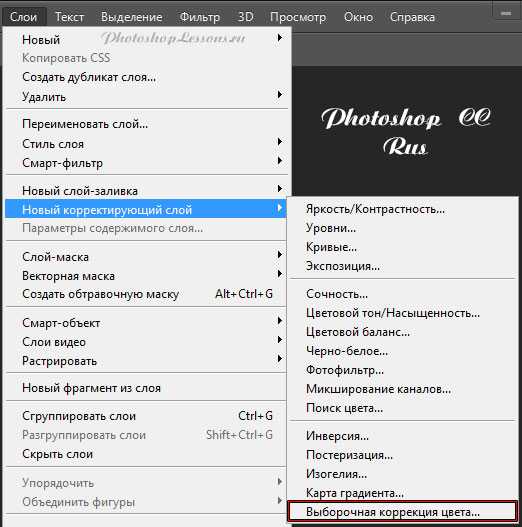
- Как защитить сайт на wordpress

- Активировать лист excel vba

- Антивирус выбрать
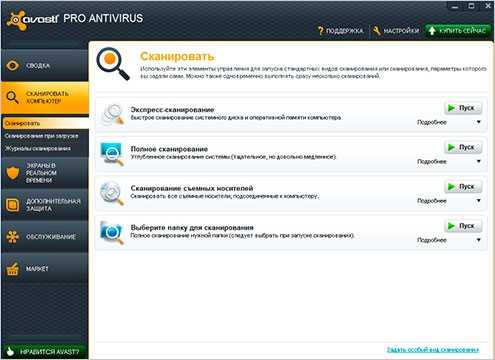
- Как подключить маршрутизатор tp link